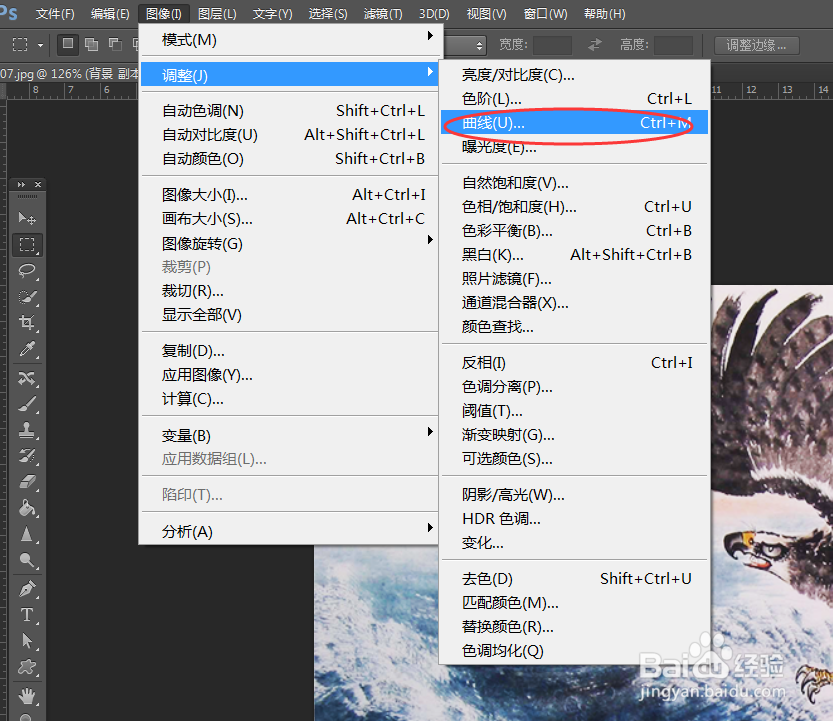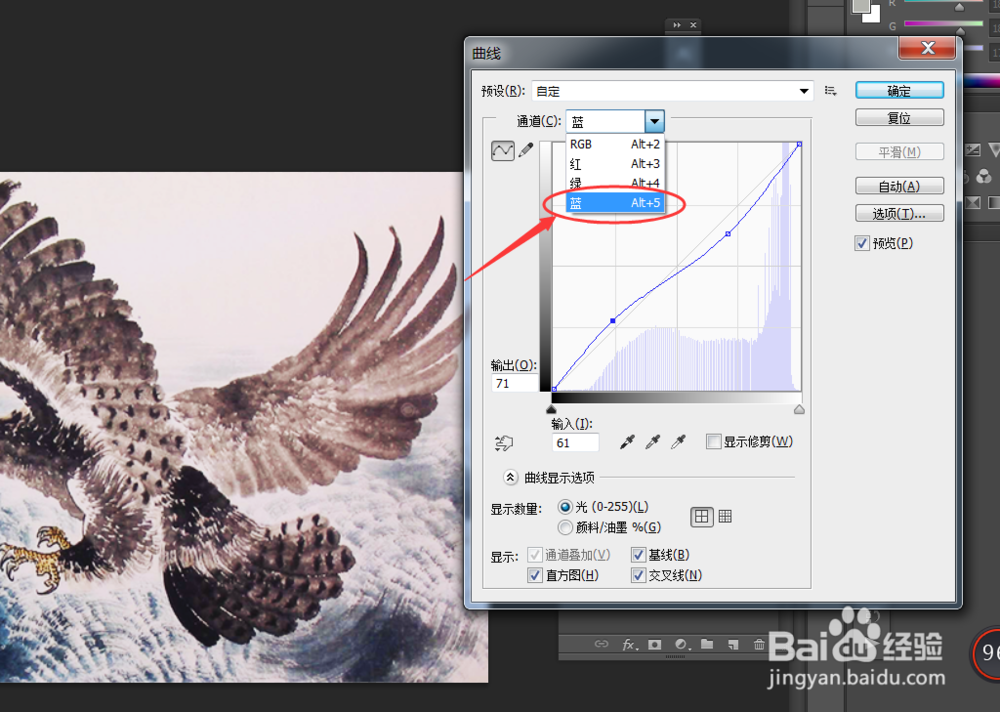PS是图像处理软件,有的时候画面比较灰白,那么要怎样快速的增加画面的对比度呢?下面我们通过以下步骤,快速的学习处理的方法。

工具/原料
Photoshop CC
素材图片
一、打开图像并复制副本
1、打开我们需要的处理的图片,可以看到画面比较灰白。
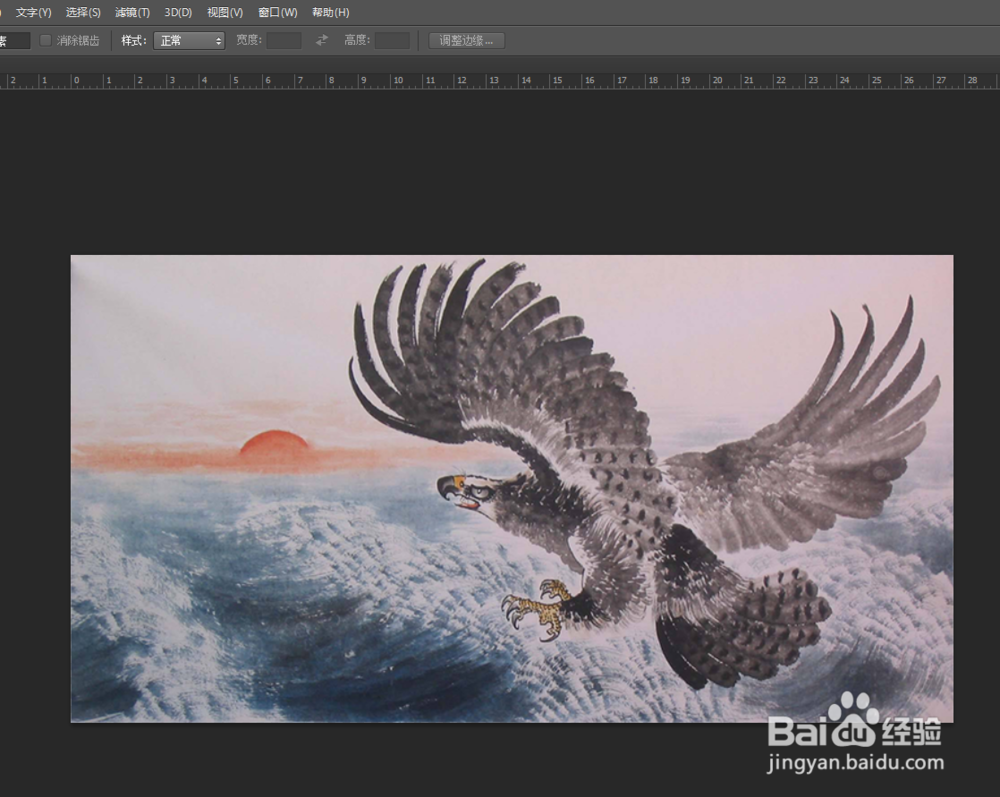
2、选择“背景”层,拖拽背景图层到创建图层上,建立新副本。
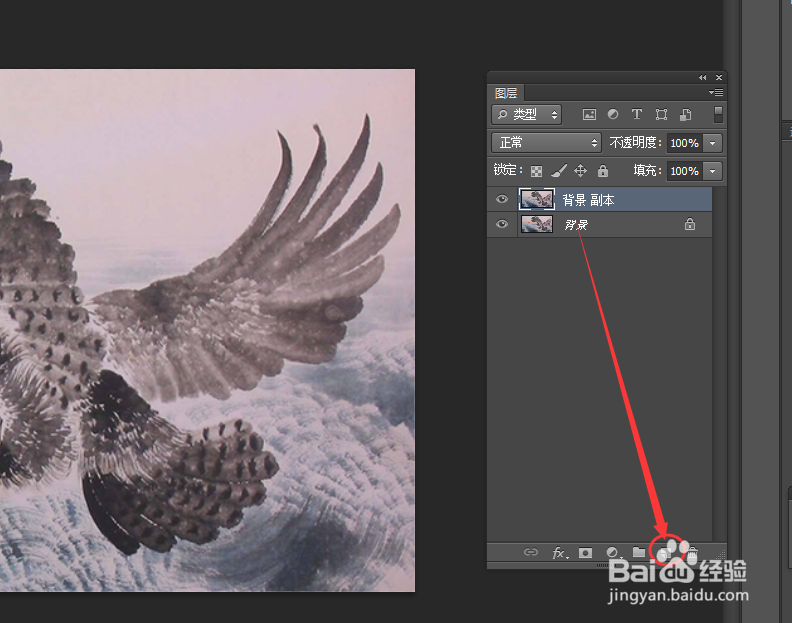
二、调整画面的亮度与对比
1、通过执行:“图像>调整>亮度/对比度”,快速调整画面的对比度。
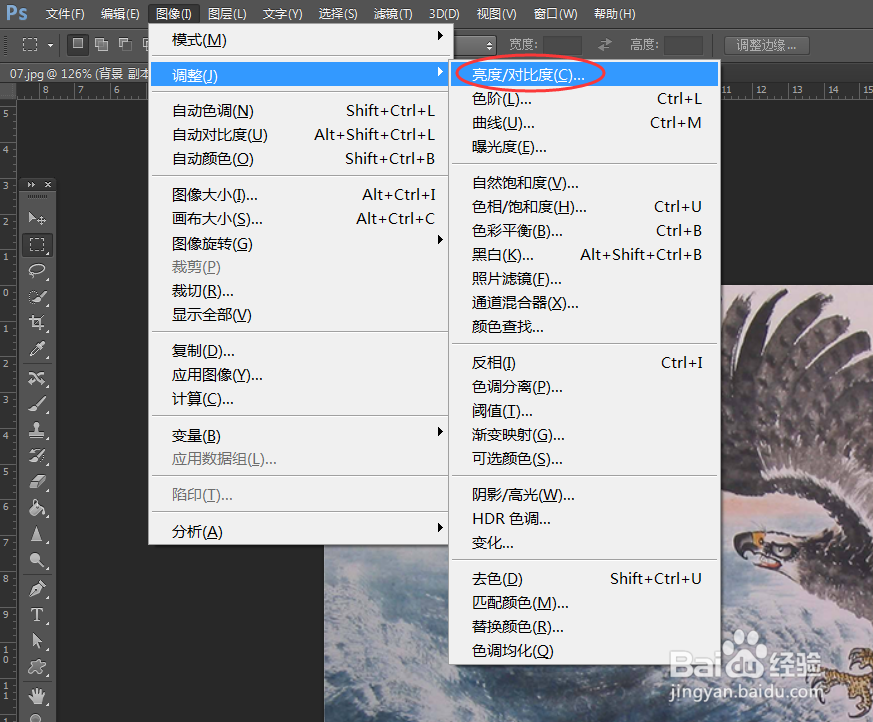
2、在新弹出的窗口,设定亮度与对比度的属性参数,去除画面的灰白。
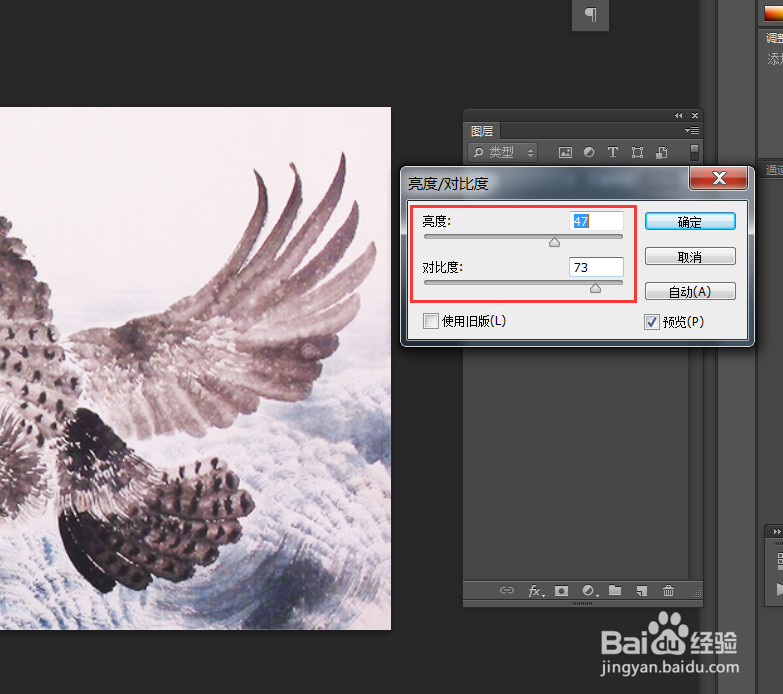
3、将上层的图层的混合模式,设定为叠加模式,加强画面的对比度。
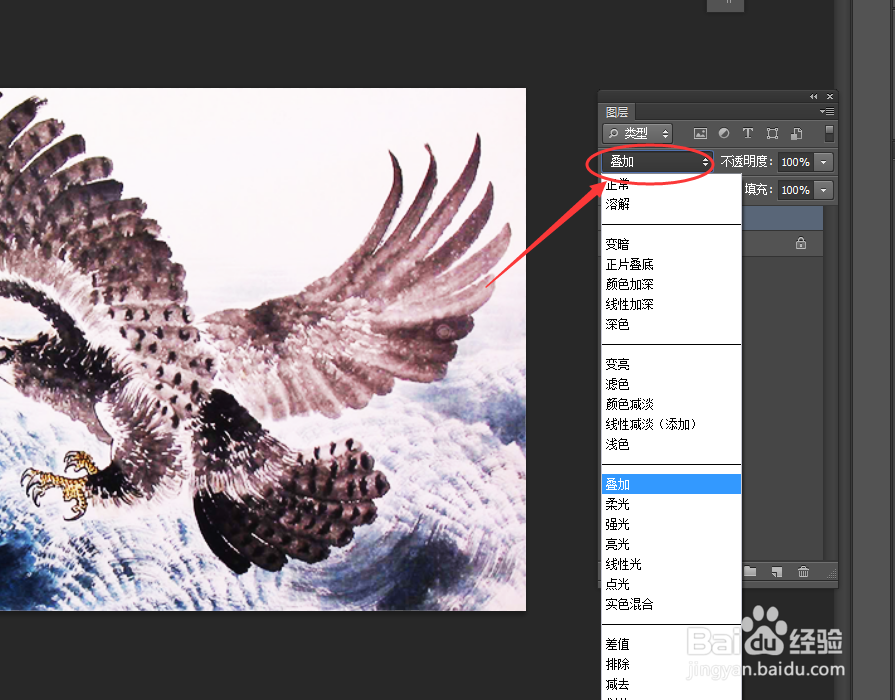
三、校正画面颜色
1、选择复制出来的图层,调整不透明度为:65%,使画面影响程度不会太过。
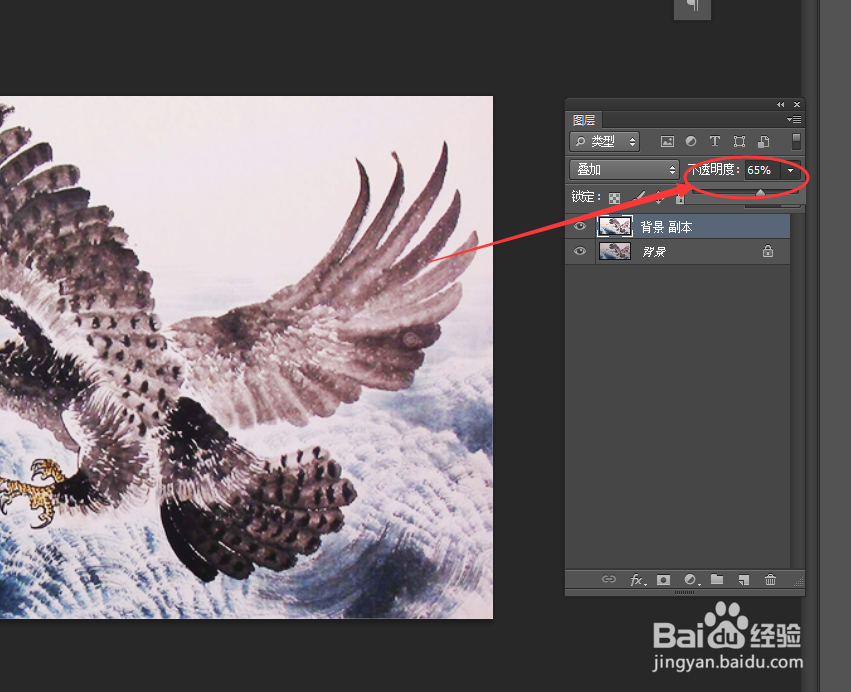
2、使用以上相同的方法,为画面添加“曲线”效果,选择“蓝色”通道,增强画面的蓝色与黄色的对比程度。